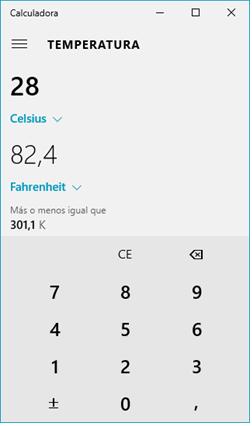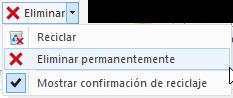Windows 10 | Catedra de Informática Esta opción es muy útil, porque nos permite crear carpetas cuando la Cinta de opciones no está disponible, por ejemplo, en los cuadros de diálogo Guardar en ciertas aplicaciones. Si utilizamos el menú contextual para crear una nueva carpeta, veremos que las opciones de Nuevo son varias: acceso directo, documento de texto, imagen de mapa de bits, etc. Esta también puede ser una forma rápida de crear un documento sin tener que abrir la aplicación, crearlo y guardarlo.
Eliminar archivos y carpetas A la hora de eliminar, trataremos de la misma forma los archivos (documentos, accesos directos, imágenes, etc.) y las carpetas. Aunque sí debemos de tener en cuenta que, si borramos una carpeta, también se borrarán todos los archivos y subcarpetas que contenga. Para eliminar un elemento podemos: • •
•
Seleccionar el archivo o carpeta y pulsar el botón Eliminar de la sección Organizar, de la ficha Inicio de la Cinta de opciones. Pulsar el botón derecho del ratón sobre él y, en el menú contextual, elegir la opción Eliminar. Si queremos eliminar más de un elemento, primero deberemos seleccionarlos y hacer el clic derecho sobre cualquiera de los elementos seleccionados. Otra forma de eliminar es seleccionar los documentos a eliminar y pulsar la tecla Supr (Del).
El botón de la cinta de opciones tiene un pequeño menú desplegable con opciones adicionales. Ahí podemos seleccionar que el archivo o carpeta se elimine permanentemente, es decir, que no vaya a dar a la Papelera de reciclaje desde la cual podemos restaurar las carpetas y archivos borrados. También podemos activar o desactivar la ventana que nos pide confirmemos la eliminación de archivos. En la imagen anterior, esa opción está activada, por tanto, cada vez que borramos un archivo, aparece una ventana como la siguiente.
P á g i n a 75 | 133